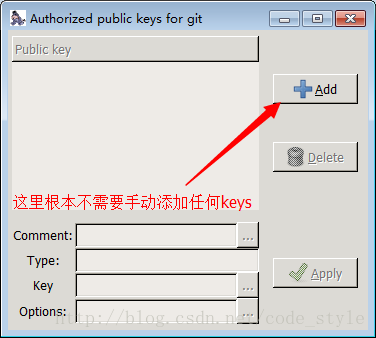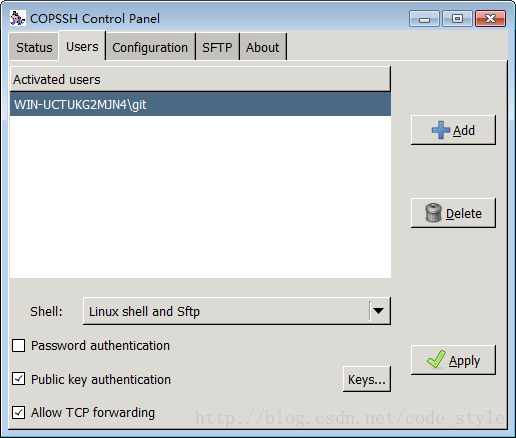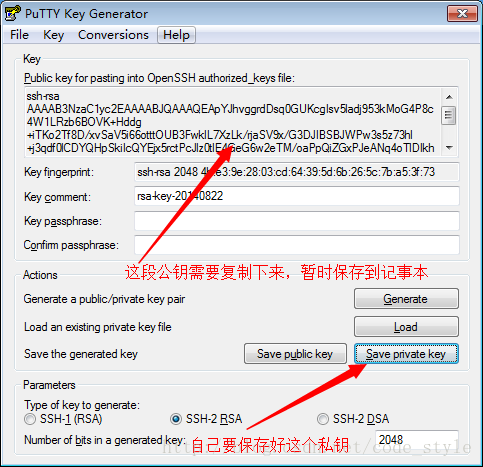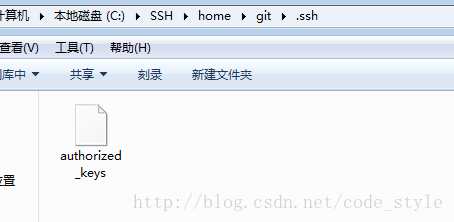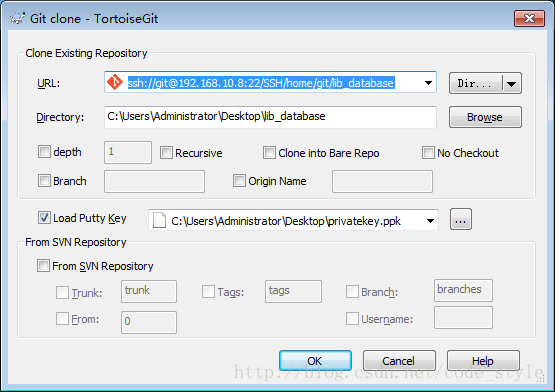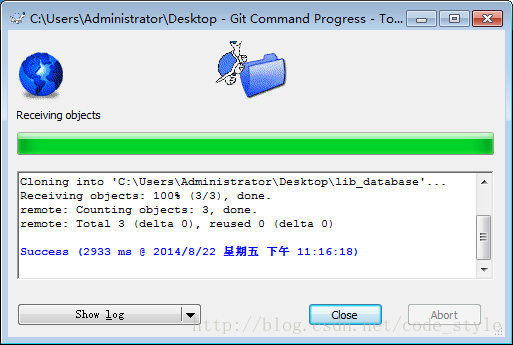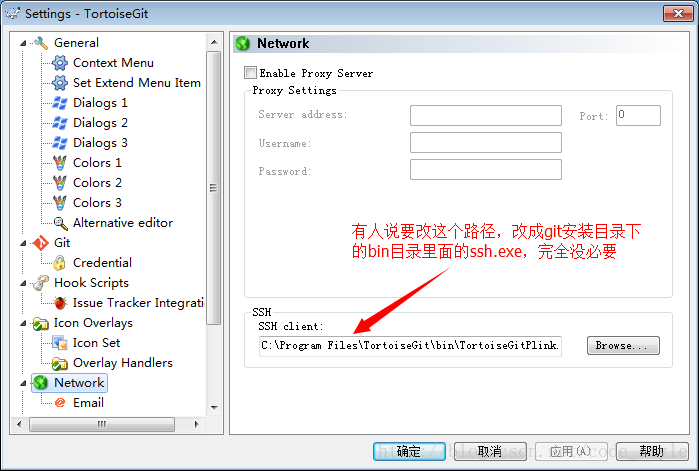搭建git for windows伺服器(100%可以成功)
既然git在linux下面非常好用,為什麼還要搭建git windows的伺服器,因為不是所有的使用者都需要在linux下面做開發,對吧,還有很多使用者選擇使用windows做開發。
看到很多網友嘗試部分不成功,所以對內容部分做了修改。
日期:2015.10.14
日期:2016.10.15修訂
建議安裝時都以管理員許可權執行,否則可能有些目錄建立什麼需要許可權,尤其是win7使用者。
科普一下:
1、TortoiseGit是什麼?沒錯,是個烏龜,就像它的殼一樣,僅僅是個殼,所以離不開真正的git(git for windows版本名字又叫msysgit
2、COPSSH是個什麼東西? 就是一個windows平臺的SSH伺服器。
3、Git-1.8.3-preview20130601.exe是個什麼東西?這就是真正的git。
4、使用TortoiseGit裡面自帶的PuTTY Key Gen生成的金鑰對(公鑰和私鑰)為什麼還要轉換? COPSSH根本不用生成任何key的,只需要新增客戶端提供上來的公鑰即可。
比如:
Disconnected:No supported authentication methods available (server sent:publickey,keyboard-interactive)
比如使用Git Clone 怎麼都Clone不下來程式碼等等。
比如:
fatal: protocol error: bad line length character: Micr
這樣的協議錯誤,應該選擇Linux shell and sftp,不應該選擇windows shell。
開始進入正題:
所以需要注意下面的步驟。
1、新增好了使用者以後,在COPSSH Pannel裡面新增好為windows建立的使用者,比如名字叫git,看好了Password authentication可是沒有勾選的。
2、重點在這一步,修改配置檔案,找到COPSSH安裝的目錄下面的etc目錄,比如C:\SSH\etc,用記事本開啟ssh_config和sshd_config這兩個檔案,兩個檔案都要修改。
修改如下內容:
找到PasswordAuthentication,如果前面有#號,刪掉,如果後面是yes,改成no
PasswordAuthentication no
找到PubkeyAuthentication,如果前面有#號,刪掉,如果後面是no,改成yes
PubkeyAuthentication yes
找到Port 22,刪除掉前面的#號
Port 22
3、看下圖,一目瞭然,別告訴我你不知道這個軟體從哪裡開啟的,既然安裝了烏龜TortoiseGit,當然是要去它的開始選單裡面找了。儲存好私鑰用於後面同步時Load用。
4、開啟COPSSH安裝目錄下的home\git\.ssh目錄,開啟authorized_keys檔案,將剛才上一步生成的公鑰,貼上進來,點儲存,退出。例如下圖:
5、重新啟動COPSSH,方法兩種,
一種是點綠色按鈕,變紅後,再次點即可變綠色,綠色代表已經正常執行,提示Service is running,如果配置的有問題,有時候會出現,你點一下那個紅色按鈕,程式沒任何提示就直接關閉了,在這裡不得不罵一下這個軟體的開發人員,真是傻逼一個。就算是程式出錯了,來個Messagebox提示一下使用者會死嗎?而是直接給退掉了,真奇葩。
另一種是進入windows服務裡面,雙擊Openssh SSHD,點選啟動服務,如果出現以下這種情況,解決方法是::
5.5、下圖說明COPSSH執行正常,如果不是,說明服務沒有正常啟動,按照上面的步驟,檢查一下系統的相關服務是否正常啟動了:
6、同步程式碼,假如伺服器上已經建立了版本庫,如何使用烏龜軟體TortoiseGit同步下來,假如同步地址是這樣(區域網內):ssh://[email protected]:22/SSH/home/git/lib_database
同步成功:
後記:
有人說要改下面的地方,真不知是怎麼想的,改了反而會導致Git Clone時的Load Putty Key變成灰色,導致在客戶端上無法選擇privatekey.ppk私鑰檔案。
經網友評論多次反映,出現"git did not exit cleanly (exit code 128)"這樣的錯誤提示,一般是由於本機和伺服器之間的許可權問題,嘗試一下開始->執行->\\192.168.10.8 回車,看能不能出現提示使用者名稱和密碼的視窗,不能,則說明之間有許可權問題,先解決這個問題,後面應該就可以通了。
相關推薦
搭建git for windows伺服器(100%可以成功)
既然git在linux下面非常好用,為什麼還要搭建git windows的伺服器,因為不是所有的使用者都需要在linux下面做開發,對吧,還有很多使用者選擇使用windows做開發。
本地windows下搭建git的本地伺服器
本地windows下搭建git的本地伺服器 準備工作: 本地安裝java環境,配置環境變數(略) 下載gitblit檔案,百度一大堆 開始第一步: 減壓gitblit壓縮包到某個目錄下,比如我在:H:\gitblit 第二步: 修改gitblit安裝目錄下的da
Lync 項目經驗-27-SFB 2016(單獨安裝)-For-Windows 7-測試成功
服務器 Lync 項目問題: 有一大客戶,他們全是Windows 7上面安裝Office 2010或者2013,但我們目前建議在做Skype for business Server 2015的項目的時候,建議客戶端使用最新的Skype for business 2016,這是其中Office 2016
Git for Windows 工具的使用(一)
修改編碼 帶來 rest 對比 刪除 多個 客戶端 first 功能 如果你還不知道什麽是Git,只知道GitHub,但是還不會用,我想這個教程會幫助你。 前言 鑒於網上目前的教材都太落後,GitHub for Windows已經更新了多個版本,好多界面都發生了變
git for windows
遠程 鏈接 ... ssh ado lob shadow mark 克隆 說下git bash here 的使用方法 下載地址 https://gitforwindows.org/ git for windows 是開源的,上傳代碼到gitlab ,github 非常好用
Git for Windows之推送本地版本庫到遠端倉庫
Git for Windows之基礎環境搭建與基礎操作中介紹了Git基本環境的構建與基本的操作.生成了一個本地git版本庫,本文將介紹如何將這個版本庫推送到遠端倉庫(碼雲,github也可以). 1、註冊碼雲的賬號,建立一個public的專案 點選進入該專案,有如下資訊: (1)、紅
Git for Windows之團隊合作
1、先給專案新增一個成員 輸入對方碼雲郵箱賬號,新增成功. 2、登陸,將碼雲上面的專案克隆到本地 (1)、設定全域性引數 使用者名稱和郵箱用於push和pull程式碼 (2)、克隆目標專案地址 檢視本地資料夾是否克隆成功. ok,克隆
Git for Windows之日誌查看與版本切換
方式 set 解決方案 最新 怎麽辦 info 當前 har 技術 1、查看本地版本庫的修改日誌 (1)、通過log指令查看完整日誌 (2)、通過 log --pretty=oneline查看簡易版日誌 2、版本切換 (1)、切換到本地版本庫最新的版本,通過
Git for Windows之日誌檢視與版本切換
1、檢視本地版本庫的修改日誌 (1)、通過log指令檢視完整日誌 (2)、通過 log --pretty=oneline檢視簡易版日誌 2、版本切換 (1)、切換到本地版本庫最新的版本,通過reset --hard 版本號的前幾位(不需
在Windows下面配置git for windows
首先必須要下載到git,可以再官網或者在這個地址下載:https://npm.taobao.org/mirrors/git-for-windows/ 下載完了之後安裝,就開始配置。 首先必須有git賬號,拿到使用者名稱和註冊郵箱,然後配置使用者名稱和郵箱。 git config --
git for windows配置SSH key
0. 前言 之前用過一段時間的git,後來遷移系統導致電腦中的git bash消失了,由於在上家公司版本管理用的svn,所以一直沒有重新配置,目前工作中版本管理用的gitLab,後期計劃將工作之外的精力放在github和碼雲上的開源軟體研究上,所以git需要重新拾起。隨著年齡增長,不由的領會到“好記性不如爛
Git for Windows 2.20.0 釋出,升級到 Git 2.20.0
Git for Windows 2.20.0 釋出了,Git for Windows 是一個 Windows 版的 Git 客戶端,它提供輕量級的本地工具集,將 Git SCM 的完整功能集引入Windows,同時提供了 GUI。 此版本新功能包括: 升級到
Git for Windows 2.20.1 釋出,Windows 平臺的 Git 客戶端
Git for Windows 2.20.1 釋出了,Git for Windows 是一個 Windows 版的 Git 客戶端,它提供輕量級的本地工具集,將 Git SCM 的完整功能集引入Windows,同時提供了 GUI。 該版本的新特性包括: 升級至&nbs
同時使用Git for Windows命令列和TortoiseGit工具 都可提交至github
目錄 1、應用場景 因為很多人習慣了使用Git命令列方式進行程式碼提交,現在出現了很多Git提交的GUI工具,如大家經常使用的(GitHub for Desktop、Source Tree、TortoiseGit) 具體使用可以參
新手Git for Windows 的安裝、配置 及 GitHub中專案下載
一、Git安裝 1. 下載最新版本雙擊執行 2. 安裝過程 在這裡選擇 Use Git from Git Bash only (最安全的選項,表示僅能在git bash裡面使用git命令,
Git for Windows,TortoiseGit兼容WinXP的最後版本及下載方法
https tle title user down nload quest bsp 支持 TortoiseGit兼容Windows XP和Windows Server 2003的最後版本: TortoiseGit 1.8.16.0 (https://download.to
Git for Windows,TortoiseGit支援WinXP的最後版本及下載方法
TortoiseGit相容Windows XP和Windows Server 2003的最後版本: TortoiseGit 1.8.16.0 (https://download.tortoisegit.org/tgit/1.8.16.0/) Git for Windows支援Windo
msysGit 和 Git for Windows 的關係
The website git-scm.com is the official website for Git, the version control software. Originally written for Linux, the original softw
Git for Windows安裝和基本設定
1、下載地址: 2、下載完成後安裝,安裝路徑自己選擇,其他的選項參照下圖: 其他的一步一步往下即可,最後Finish完成安裝; 3、配置github的ssh金鑰: (1)開啟Git Bash檢視電腦上是否已經存在SSH金鑰: 輸入 cd ~/.ssh 若如上圖顯示無法找
windows下面用git for windows 分分鐘教你怎麼上傳檔案到github
怎麼上傳檔案到github 剛才重新整理了下csdn,看到我竟然有排名了,19372名,我插,好興奮,終於不是千里之外了,看到了這個數字,我要繼續加油,下一個目標衝刺到前一萬名去,題外話。 上傳檔案到github,前提得有github的賬